Como obter papéis de parede gratuitos diários para Android do Google
Com o aplicativo Papéis de parede(Wallpapers) do Google, você pode obter um novo papel de parede para seu dispositivo Android(Android device) todos os dias, gratuitamente. Se você fica entediado facilmente com as imagens nas telas inicial(Home) e de bloqueio(Lock) , mas não encontra tempo para alterá-las, ou se deseja ser surpreendido diariamente pelo seu aplicativo de papel de parede(wallpaper app) com fotos de suas categorias favoritas, este é o aplicativo para você. Veja como encontrar o aplicativo Wallpapers , usar suas imagens como plano de fundo e configurá-lo para obter novos papéis de parede para o seu Android todos os dias:
NOTA:(NOTE:) Para este tutorial, usamos um dispositivo ASUS ZenFone Max Pro(ASUS ZenFone Max Pro device) executando o Android 9 Pie . Os procedimentos são semelhantes em todos os dispositivos com Android, portanto, você deve estar pronto para usar, mesmo que tenha um smartphone da Samsung , Huawei , Xiaomi ou algum outro fabricante.
Primeiras(First) coisas primeiro: instale o aplicativo Wallpapers(Wallpapers app) da Google Play Store
O aplicativo Wallpapers está disponível gratuitamente na Google Play Store , oferecendo acesso fácil a várias coleções incríveis de imagens. Para começar, abra a Play Store e procure(Play Store and search) -a ou acesse diretamente a página do aplicativo Wallpapers . (the page of the Wallpapers app)Em seguida, toque em Instalar(Install) para obtê-lo em seu smartphone ou tablet Android(Android smartphone or tablet) .
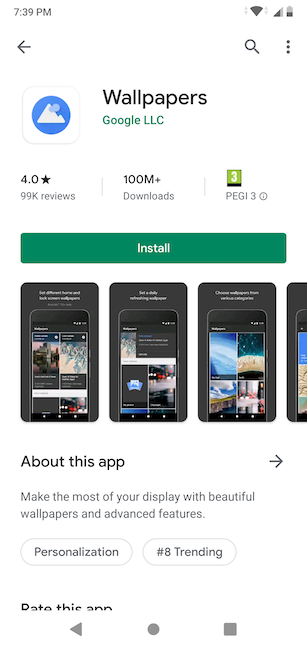
Depois de instalá-lo, abra-o na página do Google Play ou na tela Todos os aplicativos(All Apps) .
Como usar o aplicativo Wallpapers para definir um papel de parede personalizado(custom wallpaper)
Papéis(Wallpapers) de parede oferece acesso à sua galeria de imagens de tirar o fôlego, além de reunir todos os seus papéis de parede pré-existentes em um aplicativo. Além das pastas normais (no nosso caso - Minhas fotos(My photos) , Papéis de parede no dispositivo(On-device wallpapers) , Papéis de parede animados(Live wallpapers) , Papéis de parede(Wallpapers) ), ao abrir o aplicativo Papéis(Wallpapers) de parede , você também pode navegar em sua coleção de imagens constantemente atualizada.

Role(Scroll) para baixo para ver as nove categorias que o aplicativo oferece: Paisagens(Landscapes) , Texturas(Textures) , Vida(Life) , Terra(Earth) , Arte(Art) , Paisagens urbanas(Cityscapes) , Formas geométricas(Geometric shapes) , Cores sólidas(Solid colors) e Paisagens marinhas(Seascapes) . Nossas imagens favoritas estão em Texturas(Textures) e Vida(Life) , mas você pode tocar para navegar em cada categoria e encontrar fotos que se ajustem às suas preferências e estilo.
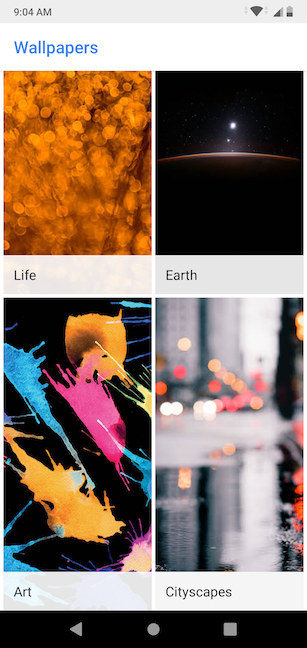
Novos(New) papéis de parede são constantemente adicionados ao aplicativo, então, de vez em quando, verificamos nossas categorias favoritas para fotos novas e incríveis. Toque(Tap) em uma imagem que chame sua atenção para ver melhor.
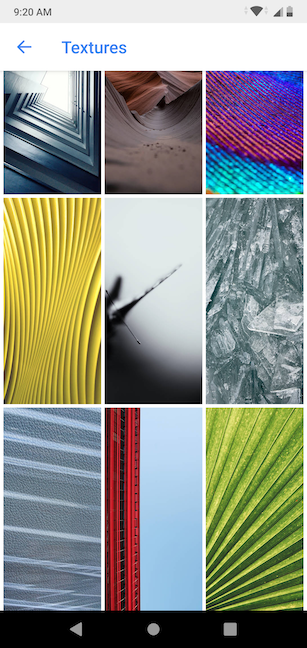
Ao abrir a imagem em tela cheia, seu autor é exibido na parte inferior.
Toque na opção Definir papel(Set wallpaper) de parede no canto superior direito, se quiser usar a foto como papel de parede atual.

Agora você precisa decidir se deseja que o papel de parede seja exibido na tela inicial(Home screen) , na tela de bloqueio(Lock screen) ou em ambos(Both) .

DICA:(TIP:) Existem outras maneiras de definir um papel de parede personalizado(custom wallpaper) em seu Android , e nós cobrimos todas elas em 4 maneiras de alterar o papel de parede em seu smartphone Android(Android smartphone) .
Como usar o aplicativo Wallpapers para obter um papel de parede diário
A melhor coisa sobre o aplicativo Wallpapers é, de longe, o recurso de papel de (Wallpapers)parede diário(Daily wallpaper) . Você pode fazer com que o aplicativo altere seu papel de parede com outra imagem da mesma categoria a cada 24 horas. Para configurá-lo, abra o seu favorito das nove categorias que acompanham o aplicativo ( Paisagens(Landscapes) , Texturas(Textures) , Vida(Life) , Terra(Earth) , Arte(Art) , Paisagens urbanas(Cityscapes) , Formas geométricas(Geometric shapes) , Cores sólidas(Solid colors) ou Paisagens marinhas(Seascapes) ) e toque no botão Papel de parede diário(Daily wallpaper) na parte superior deixou.
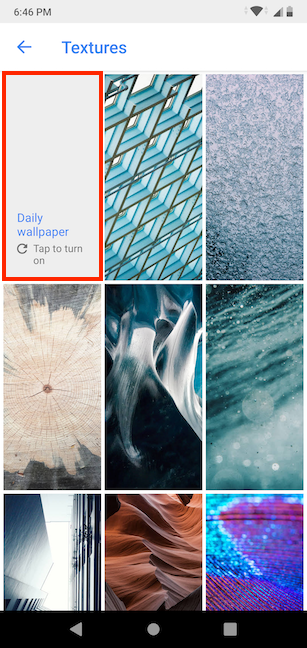
Você é informado de que o " Papel(") de parede mudará ("Download future wallpapers on Wi-Fi only)automaticamente todos os dias("Wallpaper will change automatically every day) . " Em seguida, toque em Continuar(Continue) .

Em seguida, o aplicativo leva você a um de seus papéis de parede disponíveis na categoria escolhida(chosen category) . Pressione a opção Definir papel(Set wallpaper) de parede no canto superior direito.

Agora você pode escolher se deseja ter um novo papel de parede diário na "Tela inicial e na tela de bloqueio("Home screen and lock screen) " ou(") se deseja ativar o recurso apenas para a tela inicial(Home screen) .

Agora você pode fechar o aplicativo Papéis de parede e desfrutar de um novo papel de parede todos os dias em seu (Wallpapers)smartphone ou tablet Android(Android smartphone or tablet) .
DICA:(TIP:) Para conhecer outras formas de personalizar a tela inicial do seu Android , (Home screen)leia(Android) 7 maneiras de personalizar a tela inicial(home screen) do seu smartphone ou tablet Android(Android smartphone or tablet) .
Que outras categorias você gostaria de ver?
Com o passar do tempo, notamos que o(Google) aplicativo oficial de papéis de parede(Wallpapers) do Google continua sendo atualizado com novas imagens e novas categorias. Mal podemos esperar por novas coleções de imagens impressionantes e não podemos deixar de imaginar o que elas serão. E você? Você gosta das categorias atuais? Você também está animado para ver o que vem a seguir? Que outras categorias de papel de parede você gostaria de ver? Deixe-nos um comentário com suas preferências abaixo.
Related posts
Como desativar o Google Assistente no Android
Como personalizar o feed do Google Discover no seu smartphone Android
Como ligar ou desligar o Facebook's Dark Mode
Como pin Steam jogos para começar em Windows 10
Como alterar o idioma em Netflix (7 maneiras)
Como ligar e desligar Dark Mode em Microsoft Edge
Notícias e interesses em Windows 10: Como obtê-lo, configurá-lo ou desativá-lo!
Personalização da tela inicial do Android em 6 etapas fáceis
O que é um screensaver e você deve usar um?
Como alterar o tema do Windows 10
Como posso deixar meu tema do Skype escuro (ou claro)?
Como fazer Windows 10 de File Explorer mostra miniaturas de todos os arquivos de mídia
Como alterar o plano de fundo no Windows 11: 6 maneiras -
Como alterar o tema do Windows 11 -
Corrigir problema: como faço para impedir que o Spotify seja aberto quando o Windows é iniciado?
Como adicionar um atalho para speed dial e mensagem direta no Android
Como personalizar os esquemas de som para Windows 10
7 sites onde você pode baixar ícones de desktop gratuitos para Windows 10
Como alterar o idioma do seu Android phone
5 maneiras para clicar duas vezes com um único clique no Windows
